Facebook continue de vous exploiter? 8 façons de réparer

- 3693
- 1154
- Lucas Bernard
C'est frustrant lorsque votre plate-forme de médias sociaux préférée continue de vous expulser de votre compte. Il y a diverses raisons pour lesquelles Facebook vous signe hors de votre compte, dont certains sont valides tandis que les autres sont des problèmes techniques.
Facebook peut connaître une panne. D'autres raisons peuvent inclure les données de cache défectueuses de l'application Facebook, l'historique de votre navigateur, et plus. Nous examinerons la résolution de ces problèmes afin que vous puissiez reprendre vos séances de navigation sociale sans interruptions.
Table des matières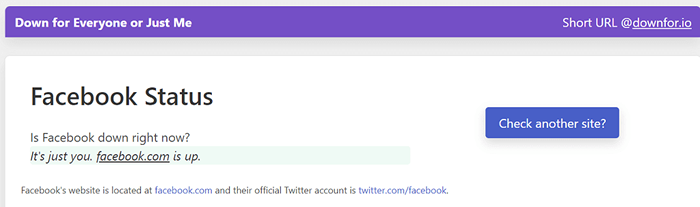
Vous pouvez également vérifier des sites comme Twitter pour savoir si Facebook a des problèmes. Habituellement, si la panne est trop large, les gens en discutent sur ces sites de microblogging.
Supposons que vous ayez confirmé que votre site de médias sociaux préféré est en panne. Dans ce cas, vous ne pouvez rien y faire, sauf attendre que l'entreprise ramène les serveurs et recommencez à utiliser Facebook.
2. Désactivez votre VPN pour réparer Facebook continue de se connecter
Votre VPN achemine vos données Internet via des services tiers, causant parfois des problèmes avec divers sites et applications. Facebook vous signant hors de votre compte peut être le résultat d'un VPN mal configuré ou d'une seule fois.
Dans ce cas, désactivez temporairement le service de votre VPN et voyez si votre problème Facebook se produit. Si vous n'êtes pas signé de votre compte après avoir désactivé le VPN, vous devrez peut-être reconfigurer votre service VPN ou en obtenir un alternatif.
3. Effacer le cache et les cookies du navigateur Web
Le cache et les cookies de votre navigateur Web aident à améliorer vos séances de surf. Parfois, ces fichiers interfèrent avec les sites que vous visitez, provoquant divers problèmes aléatoires.
Votre problème de déconnexion Facebook peut être causé par vos données de navigation passées. Dans ce cas, vous pouvez résoudre le problème en effaçant les cookies et les fichiers de cache de votre navigateur. Nous vous montrerons comment faire cela pour les deux navigateurs Web populaires.
Cache et biscuits clairs dans le chrome
- Ouvrez Chrome, saisissez ce qui suit dans la barre d'adresse et appuyez sur Entrée: Chrome: // Paramètres / ClearbrowserData
- Sélectionnez une plage de temps pour laquelle vous souhaitez effacer vos données de navigation à l'aide du menu déroulant de plage de temps.
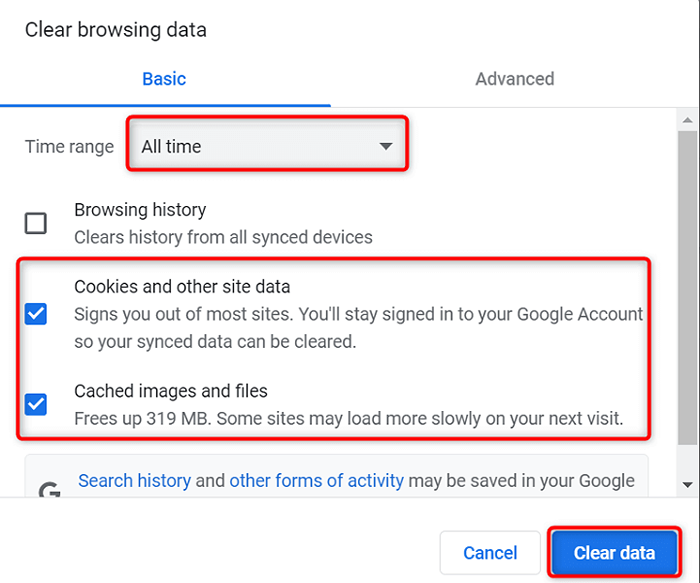
- Activer les cookies et autres données sur le site et les options d'images et de fichiers mis en cache.
- Sélectionnez Effacer les données en bas.
Cache et cookies clairs dans Firefox
- Ouvrez Firefox, sélectionnez les trois lignes horizontales dans le coin supérieur droit et choisissez Paramètres.
- Sélectionnez la confidentialité et la sécurité dans la barre latérale à gauche.
- Faites défiler jusqu'à la section des cookies et des données du site et choisissez des données claires.
- Activer les cookies et les données du site et le contenu Web mis en cache. Ensuite, sélectionnez Clear.
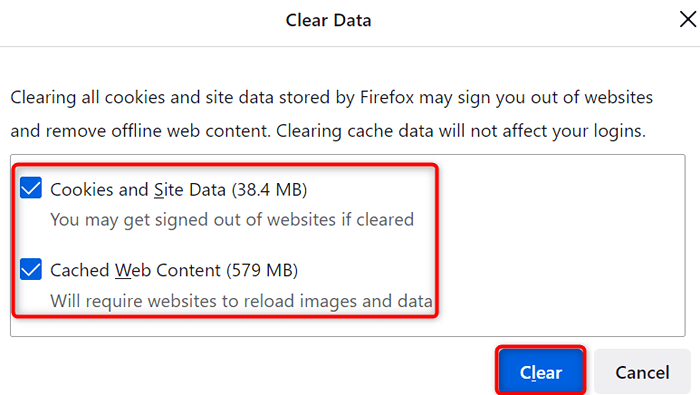
4. Supprimer les extensions de navigateur Web problématiques
Les extensions de votre navigateur Web vous permettent de tirer le meilleur parti de votre navigateur, mais ces extensions ne sont pas sans problèmes. Parfois, vous vous retrouvez avec une extension glitchy ou votre extension existante devient défectueuse.
Quoi qu'il en soit, cela affecte vos séances de navigation, y compris celles sur Facebook.
Une façon de résoudre ce problème est de trouver le complément Culprit et de supprimer cela de votre navigateur. Vous pouvez le faire en ouvrant une fenêtre privée dans votre navigateur et en accédant à Facebook. Si vous n'êtes pas déconnecté de votre compte dans cette fenêtre, vos extensions sont probablement le coupable. Vous pouvez ensuite activer une extension à la fois pour trouver la problématique.
Voici comment faire cela dans Google Chrome:
- Lancez Chrome, sélectionnez les trois points dans le coin supérieur droit et choisissez une nouvelle fenêtre incognito.
- Ouvrez Facebook, connectez-vous à votre compte et voyez si le site vous déconnecte.
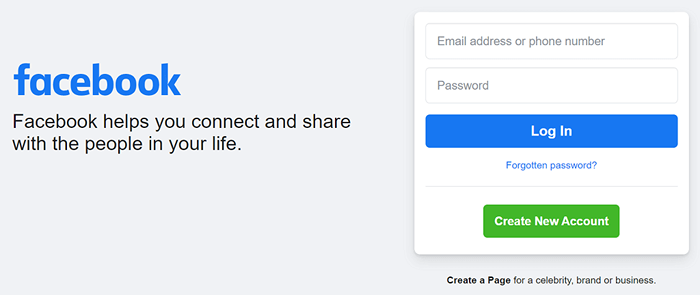
- Si le site ne vous déconnecte pas, revenez à la fenêtre régulière de Chrome et sélectionnez le menu à trois points> Plus d'outils> Extensions.
- Éteignez toutes les extensions sauf une. Ensuite, lancez Facebook et voyez si votre problème se produit.
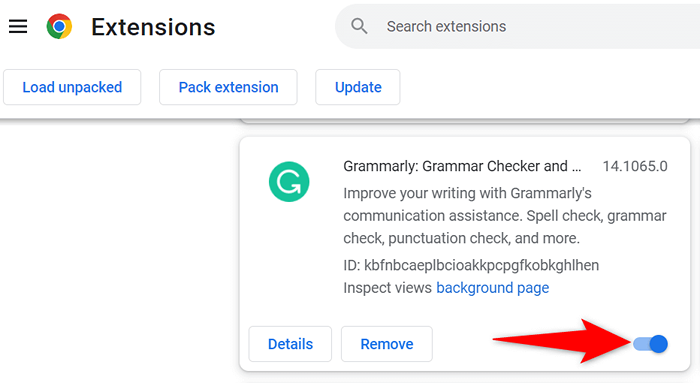
- Continuez à activer un complément à la fois, et vous trouverez celui problématique. Ensuite, supprimez cette extension en sélectionnant Supprimer.
5. Effacer le cache de l'application mobile Facebook
Si Facebook vous enregistre dans l'application mobile, les fichiers de cache de l'application pourraient être corrompus. Le but de ces fichiers est d'améliorer l'expérience de votre application, mais parfois, ils finissent par faire le contraire.
Dans ce cas, vous pouvez effacer le cache de l'application Facebook et potentiellement résoudre votre problème. Cela ne supprime aucun de vos fichiers de compte Facebook, comme vos photos ou vidéos.
Notez que vous ne pouvez effacer le cache de Facebook que sur un téléphone Android; Vous ne pouvez pas faire ça sur un iPhone.
- Ouvrez les paramètres sur votre téléphone Android.
- Sélectionnez les applications et notifications> Facebook. Si vous ne voyez pas Facebook répertorié, appuyez sur toutes les x applications (où X est le nombre d'applications que vous avez) pour trouver l'application.
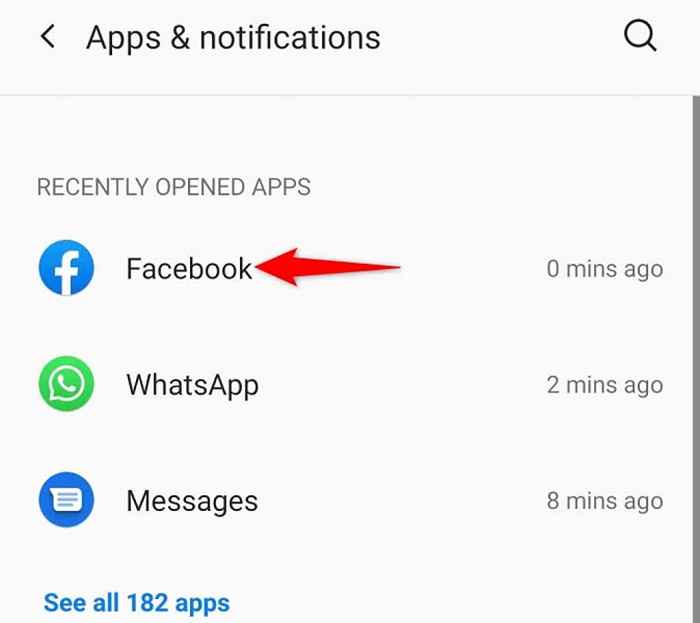
- Sélectionnez Storage et Cache sur la page de l'application Facebook.
- Choisissez Effacer Cache pour supprimer les fichiers de cache de l'application.
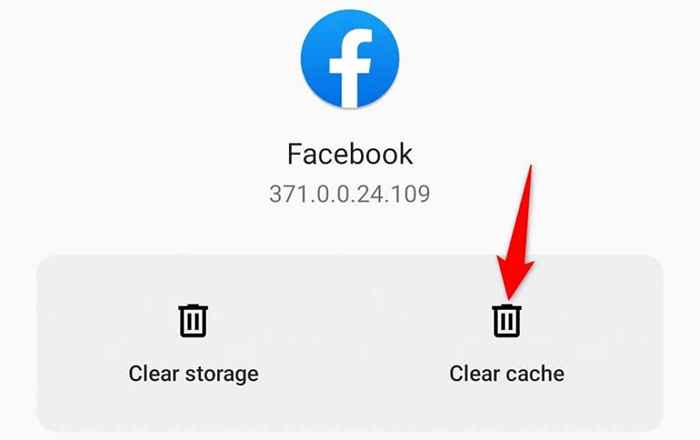
- Si la suppression du cache n'a pas résolu le problème, sélectionnez Effacer le stockage pour supprimer les fichiers stockés de l'application.
6. Mettre à jour l'application mobile Facebook
Divers bogues de l'application mobile Facebook peuvent vous déconnecter de votre compte. Étant donné que ces bogues sont le résultat d'un code défectueux dans l'application, vous ne pouvez pas les corriger manuellement.
Si Facebook a officiellement reconnu ces bogues et poussé les correctifs appropriés, vous pouvez télécharger et installer ces mises à jour d'application pour résoudre votre problème.
Mettre à jour Facebook sur Android
- Ouvrez le Google Play Store sur votre téléphone.
- Recherchez Facebook et appuyez sur l'application sur la liste.
- Choisissez la mise à jour pour mettre à jour l'application.
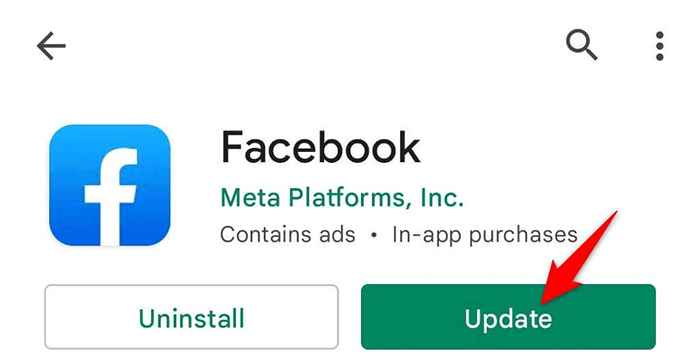
Mettre à jour Facebook sur iPhone
- Lancez l'App Store sur votre iPhone.
- Appuyez sur les mises à jour en bas.
- Sélectionnez Mettre à jour à côté de Facebook pour mettre à jour l'application.
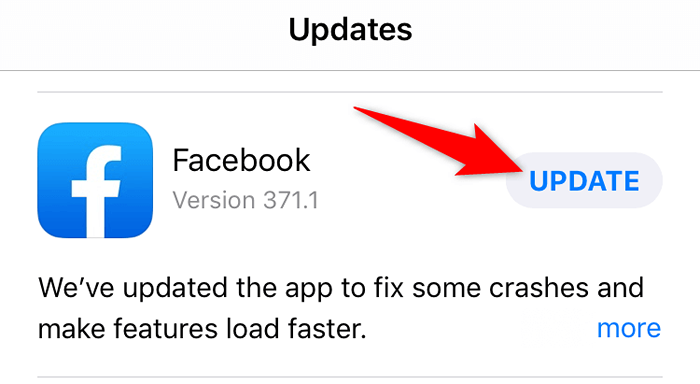
7. Désinstaller et réinstaller l'application mobile Facebook
Si Facebook continue de vous signer de votre compte malgré vos efforts pour résoudre le problème, envisagez de désinstaller l'application Problème et de la réinstaller sur votre téléphone. Cela résout tous les problèmes avec les fichiers principaux de l'application, ce qui pourrait être la raison pour laquelle vous avez votre problème.
Lorsque vous réinstallez l'application, vous obtenez de nouveaux fichiers de travail nouveaux qui remplacent les fichiers anciens et cassés sur votre téléphone. Votre Facebook sera alors fonctionnel, et vous ne rencontrerez plus le problème de déconnexion.
Réinstallez Facebook sur Android
- Appuyez et maintenez sur Facebook dans votre tiroir d'application.
- Sélectionnez Désinstaller et choisissez OK dans l'invite.
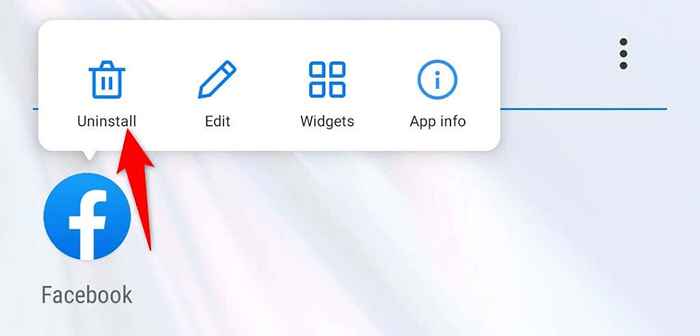
- Ouvrez le Play Store, recherchez Facebook et appuyez sur Installer.
Réinstallez Facebook sur iPhone
- Appuyez et maintenez sur l'application Facebook jusqu'à ce que toutes vos icônes d'application commencent à secouer.
- Sélectionnez X dans le coin supérieur-gauche de Facebook et choisissez Supprimer dans l'invite.
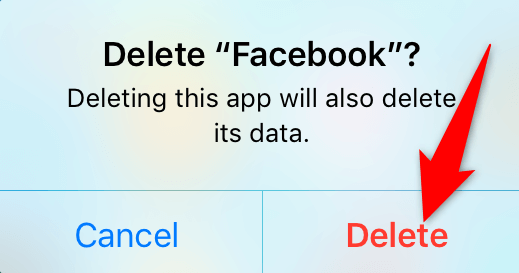
- Ouvrez l'App Store, recherchez Facebook et appuyez sur l'icône de téléchargement.
8. Changez votre mot de passe Facebook
Une raison possible pour laquelle vous êtes déconnecté de votre compte est que quelqu'un a votre mot de passe de compte Facebook et qu'il vous signale manuellement de vos appareils. Si vous pensez que c'est le cas, modifiez le mot de passe de votre compte dès que possible pour protéger votre compte.
- Lancez Facebook sur le navigateur Web de votre ordinateur et connectez-vous à votre compte.
- Sélectionnez votre icône de profil dans le coin supérieur gauche et choisissez Paramètres et confidentialité> Paramètres.
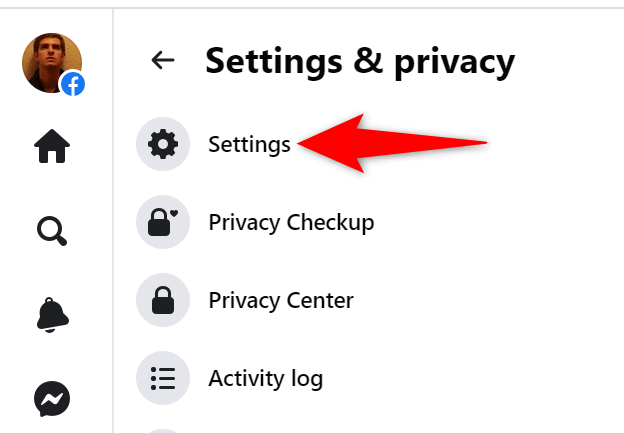
- Sélectionnez la sécurité et la connexion dans la barre latérale à gauche.
- Choisissez Changer le mot de passe dans le volet à droite.
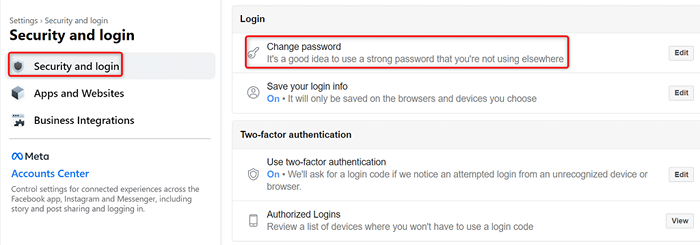
- Suivez les instructions à l'écran pour définir un nouveau mot de passe pour votre compte.
- Pour plus de sécurité, activez la fonction d'authentification à deux facteurs sur la même page.
Empêcher Facebook de vous signer de votre compte
Facebook ne vous connecte pas de votre compte sans raison. Habituellement, il existe des raisons de sécurité ou techniques qui obligent la plate-forme à vous expulser de votre compte. Une fois que vous avez identifié ces problèmes et appliquer les correctifs appropriés, votre problème doit être résolu et vous serez de retour sur votre site social préféré sans aucun problème.
- « Comment réparer l'erreur «Le pilote de votre imprimante n'est pas disponible» sur Windows
- Raccourci d'outil de snipping (Windows + Shift + S) ne fonctionne pas? 13 façons de réparer »

